Do vậy, bình thường ít người để ý đến sự khác biệt giữa nhạc MP3 128kbps và MP3 320kbps khi nghe, tải nhạc miễn phí. Nhưng khi phải trả phí tải nhạc (đều được dán nhãn là nhạc MP3 320kbps), vấn đề nhạc tải về có phải là MP3 320kbps xịn hay không lại được đặt ra và câu hỏi là làm thế nào/ liệu có cách nào kiểm tra được nhạc trả phí là MP3 320kbps xịn chứ không phải hàng upscale?
Câu trả lời là bạn hoàn toàn có thể kiểm tra được tính xác thực của nhạc MP3 320kbps. Bằng cách nào?
Nguyên tắc kiểm tra chất lượng file nhạc số MP3
Trên mạng có nhiều ý kiến khác nhau về cách kiểm tra chất lượng một file nhạc số MP3 có đúng với thông số niêm yết hay không?
Một trong những cách kiểm tra đó là xem phổ tần của file đó có tương xứng với thông số bitrate không. Muốn xem phổ tần (Spectrum) của một file nhạc số bất kỳ bạn có thể dùng các phần mềm biên tập âm thanh chuyên nghiệp như Adobe Audition bản trả phí hoặc các phần mềm phân tích file nhạc miễn phí như Spectro hay Spek. Phổ tần càng cao thì chất lượng của file nhạc càng đáng tin cậy. Song điều này không hẳn đã là chính xác vì một file MP3 ở mức chất lượng 128kbps sau khi convert thành file MP3 320kbps đồng nghĩa với việc phổ tần sẽ bị thay đổi.
Do cách xem phổ tần là không hoàn toàn chính xác nên chúng tôi giới thiệu một cách khác để kiểm tra chất lượng của file MP3 dựa vào khả năng "Gain" âm lượng của file đó theo tiêu chí: file MP3 chất lượng càng cao thì biên độ dao động khi Gain càng lớn mà vẫn đảm bảo chất lượng âm thanh phát ra không bị biến dạng. Để kiểm định chất lượng file MP3, chúng tôi lấy thông số chuẩn khi Gain là 10dB, nếu sau khi Gain 10dB mà âm thanh bị rè, vỡ tiếng thì có thể kết luận file MP3 đó không đạt chuẩn.
Cách kiểm tra chất lượng file MP3
Để kiểm tra chất lượng file MP3 bằng cách Gain 10dB, chúng tôi sử dụng phần mềm miễn phí MP3Gain. Thông số quan trọng nhất là Target "Normal" Volume được tính bằng dB. Thông số này sẽ cần phải thay đổi dựa trên số dB thực tế của file MP3 cần kiểm tra theo nguyên tắc cộng thêm 10dB với thông số thực tế của file MP3.
Để bắt đầu, bạn hãy kéo thả file MP3 vào cửa sổ chương trình và nhấn nút Track Analysis để phân tích và tìm ra thông số dB của file đó (lưu ý nếu tên file MP3 bằng tiếng Việt có dấu sẽ không kéo thả được vào chương trình).
Thông số dB của file được hiển thị ở cột Volume, bạn hãy cộng thêm 10dB với thông số dB của file và điền giá trị đó vào ô Target "Normal" Volume (có thể chương trình sẽ tự hạ thấp giá trị dB xuống nếu vượt ngưỡng cho phép).
Tiếp theo bạn nhấn nút Track Gain để bắt đầu quá trình Gain âm lượng (lưu ý file sau khi Gain sẽ được ghi đè lên file gốc nên bạn cần backup file gốc ra thư mục khác).
Sau khi Gain hoàn tất, bạn nhấp kép chuột vào tên file để nghe thử file nhạc đó, nếu phát hiện thấy âm thanh bị rè hoặc vỡ tiếng có nghĩa là file MP3 chất lượng 320kbps của bạn không đạt chuẩn và là "hàng dựng".





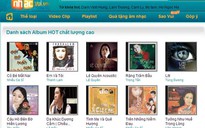

Bình luận (0)